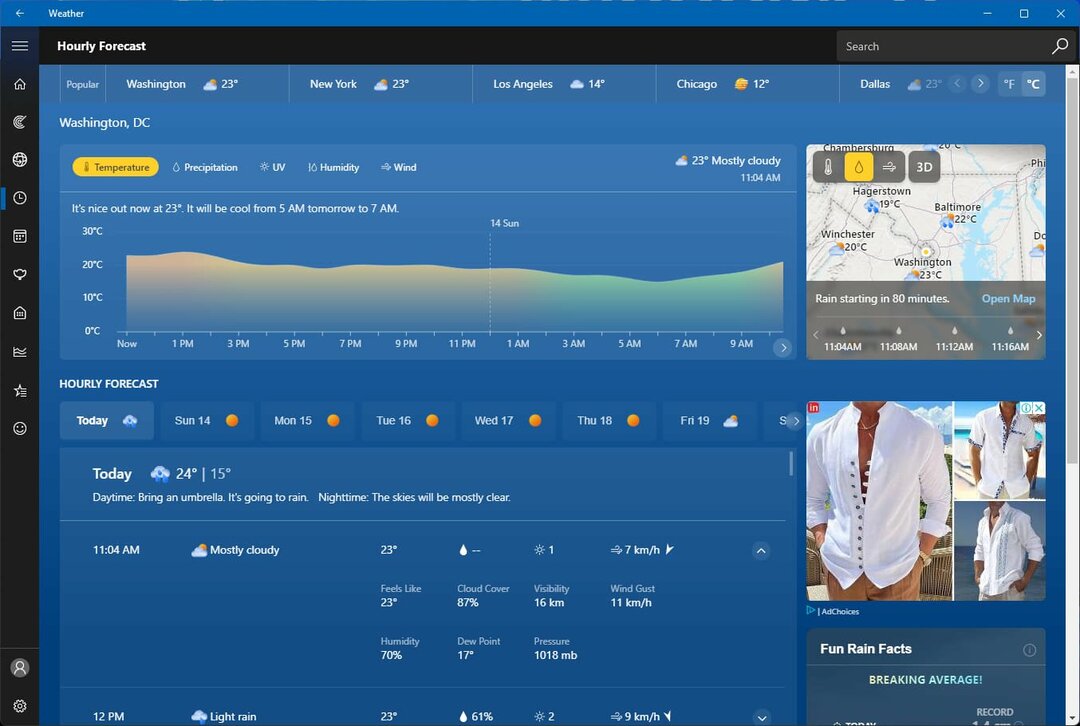Asegúrese de que los servicios de actualización de Windows se estén ejecutando
- El error de actualización de Windows 0xc19001e1 le impide instalar las últimas actualizaciones.
- Este error se puede solucionar borrando los componentes de actualización de Windows.
- Además, debe asegurarse de que su PC tenga espacio suficiente para que se instalen las actualizaciones.
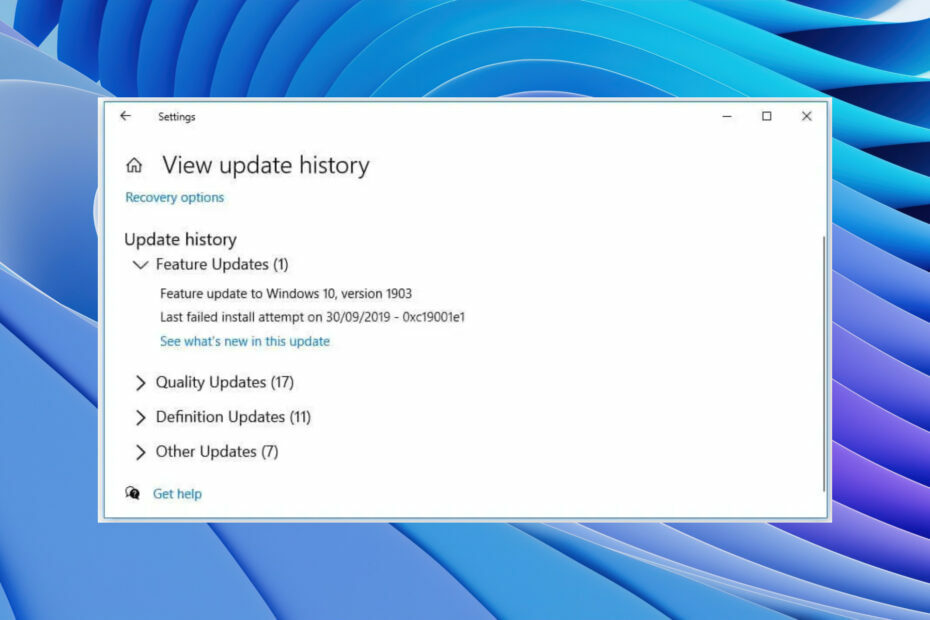
XINSTALAR HACIENDO CLIC EN EL ARCHIVO DE DESCARGA
¡Las fallas de actualización de Windows pueden ser molestas! Con Fortect, se deshará de los errores causados por archivos perdidos o dañados después de una actualización. La utilidad mantiene un depósito de las versiones originales de los archivos del sistema de Windows y utiliza un algoritmo inverso para cambiar los dañados por buenos.
- Descarga Fortect e instálalo en tu computadora
- Inicie el proceso de escaneo de la herramienta. para buscar archivos corruptos que son la fuente de los problemas.
- Haga clic derecho en Iniciar reparación para resolver problemas de seguridad y rendimiento con su computadora.
- Fortect ha sido descargado por 0 lectores este mes.
¿Recibe un error de actualización de Windows 0xc19001e1 cuando intenta actualizar su PC? Si es así, entonces esta guía es para ti. Varios usuarios informaron que recibieron el error de actualización de Windows 0xc19001e1 al instalar la última actualización.
Este error de actualización puede deberse a varias razones, que analizaremos en esta guía. El error de actualización 0xc19001e1 es un molesto Error de actualización de Windows que se detiene automáticamente cuando intenta actualizar su PC. Discutamos las soluciones una por una.
¿Qué está causando el error de actualización de Windows 0xc19001e1?
Antes de continuar con las soluciones, tenemos muchas razones que podrían desencadenar el error de actualización de Windows 0xc19001e1.
- Archivos corruptos del sistema: Los archivos del sistema son importantes para que su PC funcione de manera óptima. Si los archivos del sistema están dañados o falta, entonces podría dar lugar a múltiples problemas.
- El servicio de actualización de Windows no se está ejecutando: si hay un problema con el servicio de actualización de Windows, entonces esto podría dar lugar a problemas de actualización.
- El Firewall está bloqueando la actualización: A menudo, cortafuegos agresivo de Windows o la configuración del antivirus puede bloquear la instalación de actualizaciones de Windows en su PC.
- Los componentes de Windows Update tienen una falla aquí: Los componentes de actualización de Windows dañados o problemáticos también pueden causar múltiples problemas con la instalación de las últimas actualizaciones de Windows.
- No hay suficiente espacio de memoria: Lo más probable es que la actualización no se esté instalando porque no hay espacio suficiente dejado en su PC.
Repasemos las soluciones e intentemos resolver el error de actualización de Windows 0xc19001e1.
¿Cómo puedo solucionar el error de actualización de Windows 0xc19001e1?
- ¿Qué está causando el error de actualización de Windows 0xc19001e1?
- ¿Cómo puedo solucionar el error de actualización de Windows 0xc19001e1?
- 1. Deshabilitar el cortafuegos de Windows
- 2. Use el solucionador de problemas de Windows Update
- 3. Ejecutar comandos SFC y DISM
- 4. Restablecer componentes de Windows Update
- 5. Limpie el espacio en disco de su PC
- 6. Asegúrese de que el servicio de actualización de Windows se esté ejecutando
1. Deshabilitar el cortafuegos de Windows
- Abre el Comenzar menú presionando el botón Ganar llave.
- Abierto Cortafuegos de Windows Defender.

- Clickea en el Activar o desactivar el Firewall de Windows Defender opción del panel izquierdo.
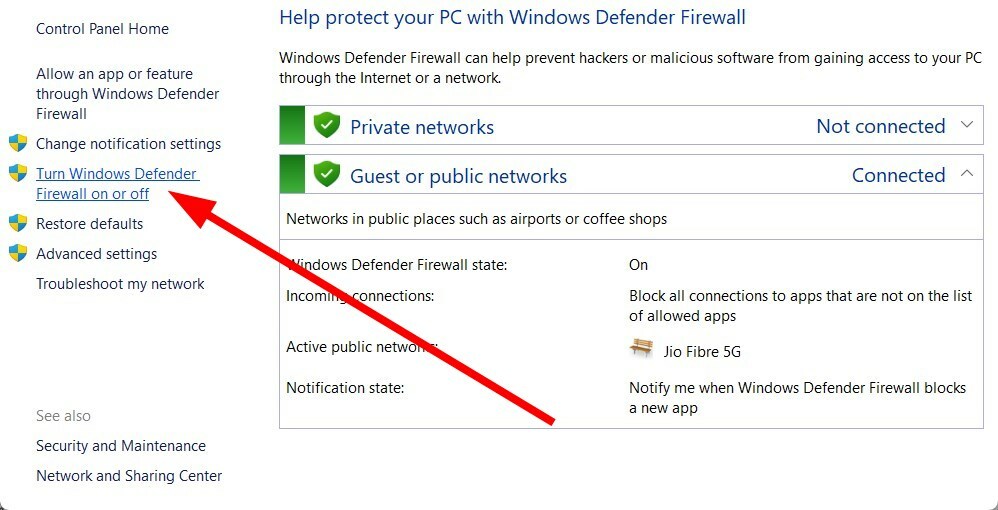
- Compruebe los botones de radio Desactive el Firewall de Windows Defender (no recomendado) opciones tanto para el Público y Privado redes
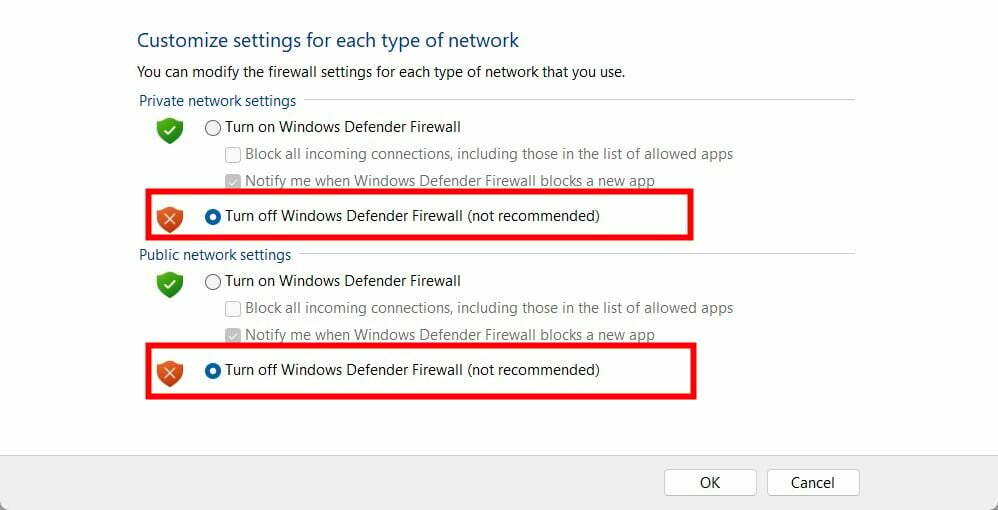
Debe asegurarse de que el Firewall de Windows Defender no esté bloqueando ninguna operación en segundo plano.
En ese caso, le sugerimos que deshabilite el Firewall o cualquier otro software antivirus en su PC y verifique si esto resuelve el problema.
Sin embargo, le sugerimos que si esto no funciona, debe volver a habilitar Defender Firewall, ya que lo protegerá de las amenazas.
2. Use el solucionador de problemas de Windows Update
- presione el Ganar + I llaves para abrir el Configuración de Windows menú.
- Haga clic en Solucionar problemas.

- Seleccionar Otros solucionadores de problemas.

- Clickea en el Correr botón al lado del actualizacion de Windows opción.
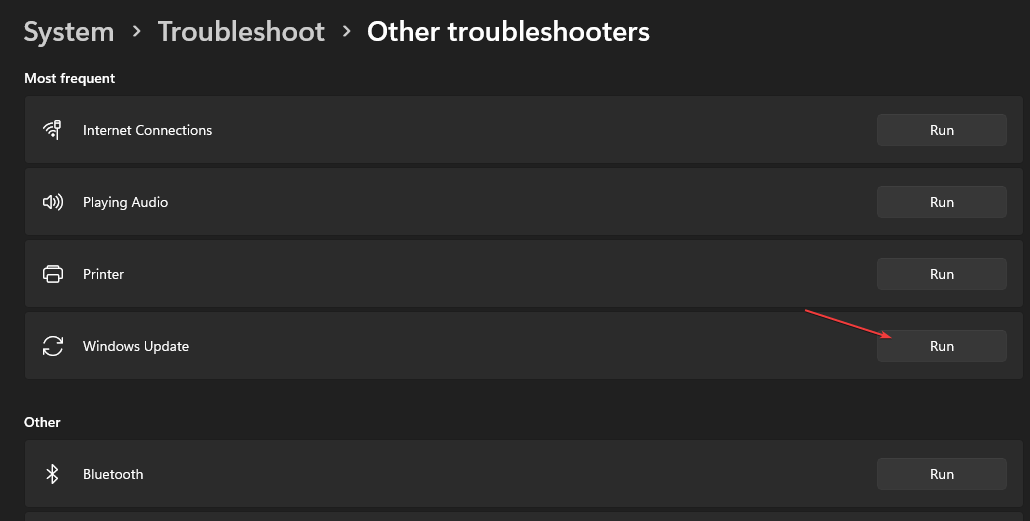
- Espere a que el solucionador de problemas detectar los problemas.
- Aplicar las correcciones solicitadas.
- Reanudar tu computador.
- Código de error 0x800b010a: 5 formas de solucionarlo
- 0x00000b11: Cómo solucionar este error en Windows 10 y 11
3. Ejecutar comandos SFC y DISM
- presione el Ganar llave para abrir la Comenzar menú.
- Abierto Símbolo del sistema como administrador.

- Escriba el siguiente comando y presione Ingresar.
sfc /escanear ahora
- Espere a que se complete el proceso.
- Escriba los siguientes comandos y presione Ingresar después de cada uno.
Dism /En línea /Imagen de limpieza /CheckHealthDism /En línea /Imagen de limpieza /ScanHealthDism /En línea /Limpieza-Imagen /RestoreHealth
- Reanudar tu computador.
Los comandos SFC y DISM pueden ayudarlo a reparar los archivos corruptos o faltantes en su PC. Sin embargo, en la mayoría de los casos, no son tan efectivos, especialmente cuando se trata de problemas como el error de actualización de Windows 0xc19001e1.
En tal caso, le recomendamos que utilice una herramienta dedicada llamada Fortalecer. Con esta herramienta automática, podrá corregir errores de Windows, corregir errores de BSoD o incluso detectar amenazas de malware o PUA desde su PC.
4. Restablecer componentes de Windows Update
- Abre el Comenzar menú presionando el botón Ganar llave.
- Abre el símbolo del sistema como administrador.

- Escriba los siguientes comandos y presione Ingresar después de cada uno.
bits de parada de red parada de red wuauservparada neta appidsvcparada neta cryptsvcRen %systemroot%\SoftwareDistribution SoftwareDistribution.bakRen %systemroot%\system32\catroot2 catroot2.baknet start bitsnet start wuauservnet start appidsvcnet start cryptsvc - Reanudar tu computador.
5. Limpie el espacio en disco de su PC
- presione el Ganar + I llaves para abrir el Ajustes menú.
- Haga clic en Almacenamiento.
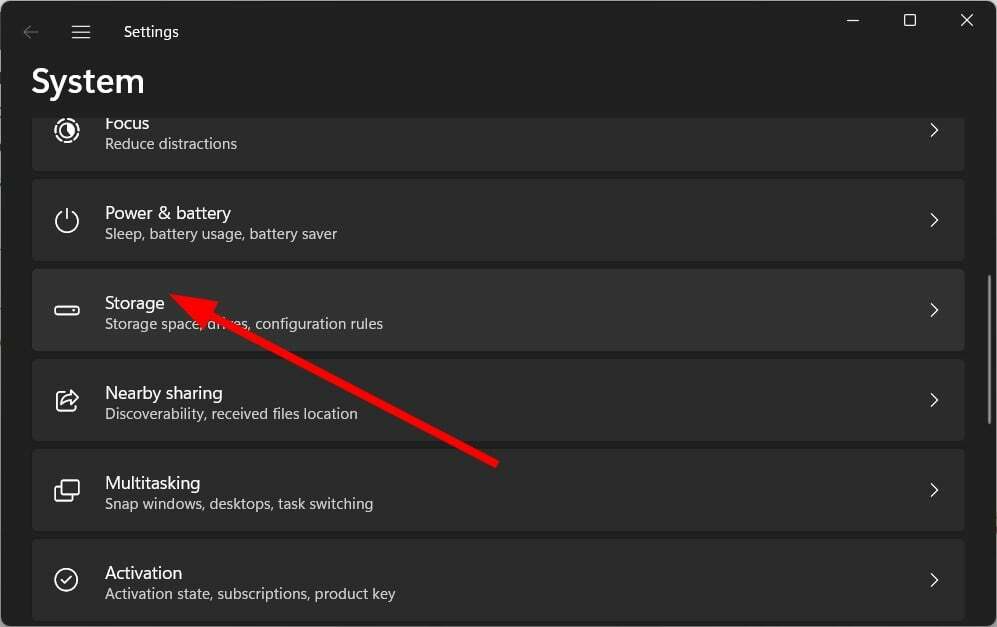
-
Eliminar todos los archivos y aplicaciones de su PC seleccionándolas de sus respectivas categorías.

- Haga clic en Sentido de almacenamiento.
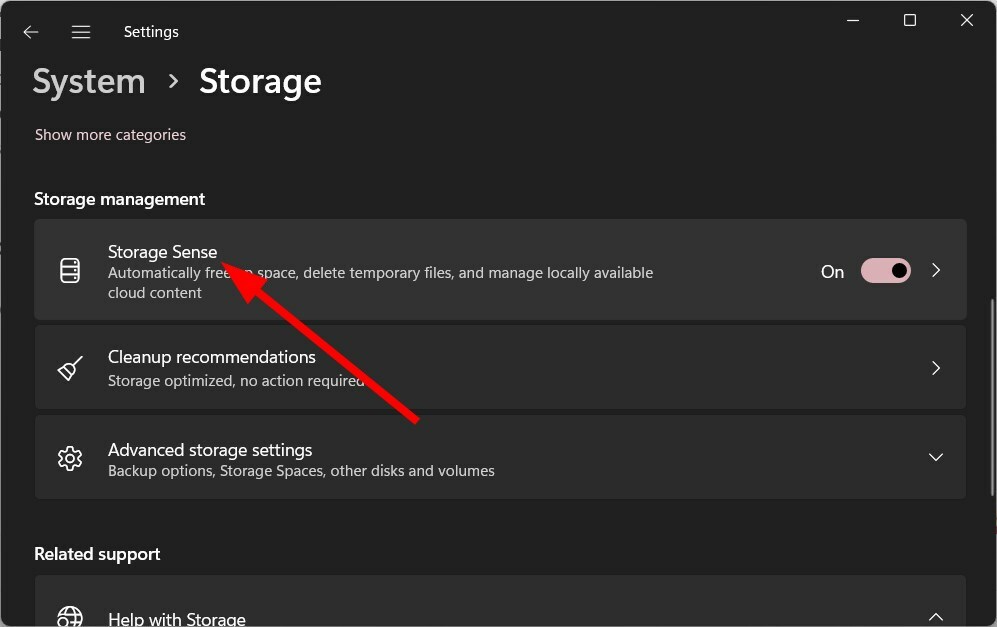
- Elija la opción debajo Limpieza de archivos temporales.
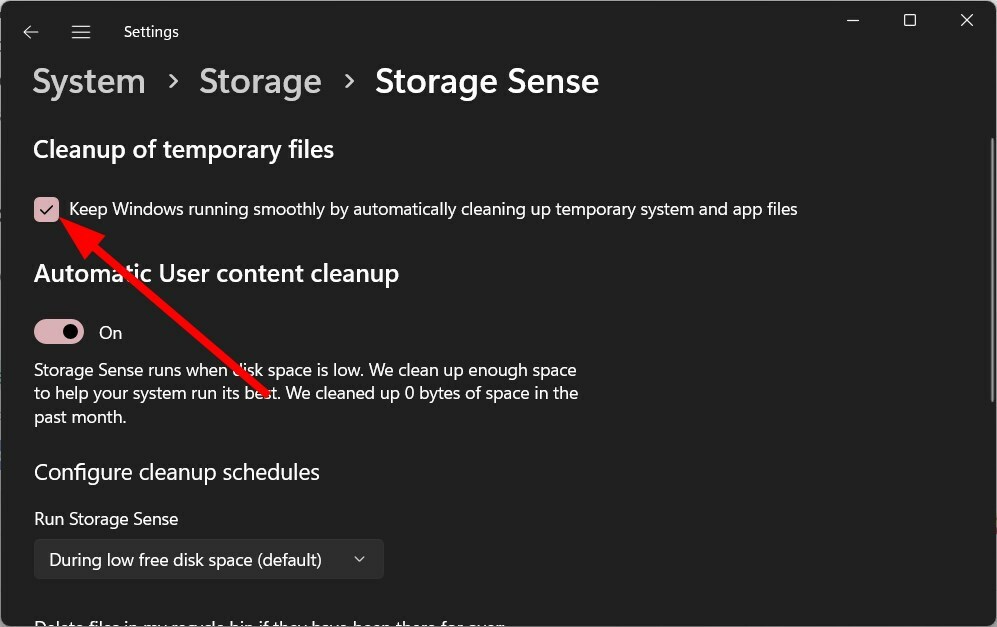
- Alternativamente, puede eliminar sus archivos personales no deseados desde el Explorador de archivos.
Debe asegurarse de tener suficiente espacio en la unidad donde tiene instalado el sistema operativo Windows para instalar las últimas actualizaciones de Windows.
6. Asegúrese de que el servicio de actualización de Windows se esté ejecutando
- presione el Ganar + R llaves para abrir el Correr diálogo.
- Tipo servicios.msc y presiona Ingresar.

- Abierto Servicio de actualización de Windows.
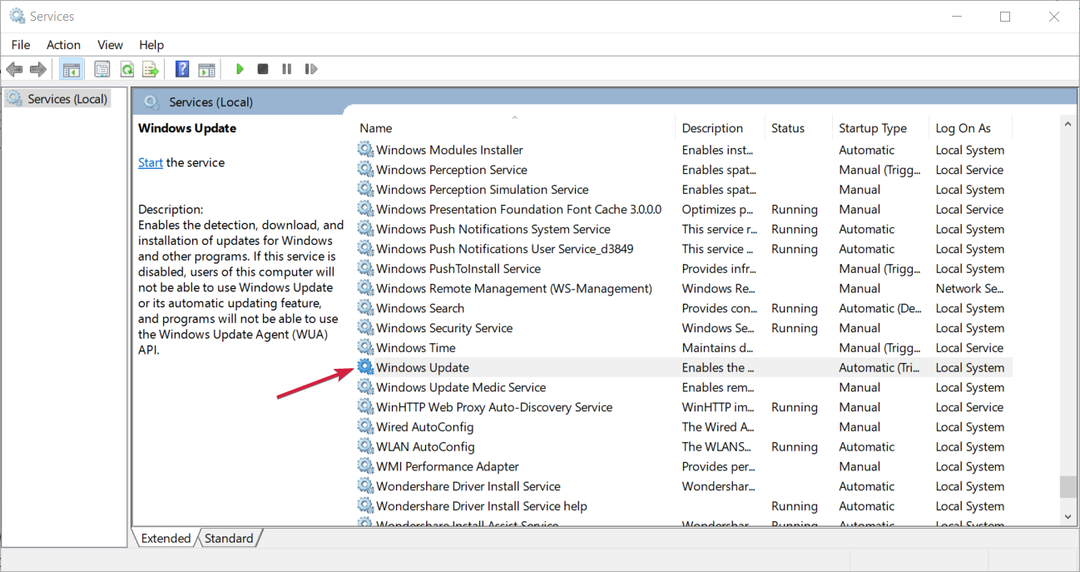
- presione el Comenzar botón debajo Estado del servicio para ejecutarlo
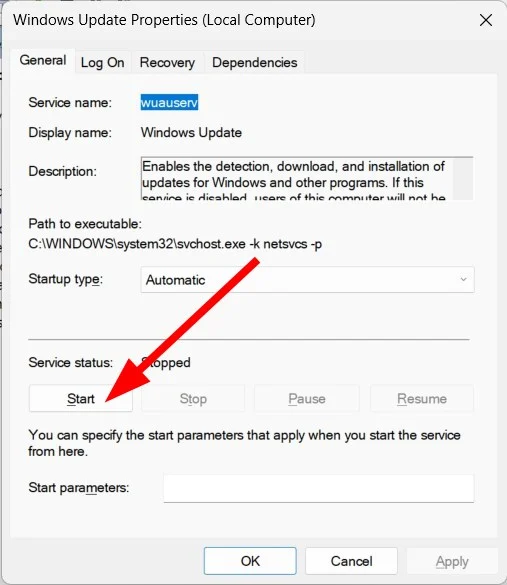
Para que las últimas actualizaciones de Windows funcionen sin problemas, debe asegurarse de que el servicio de actualización de Windows se esté ejecutando sin problemas.
Puede seguir los pasos anteriores para verificar si el servicio de actualización de Windows funciona perfectamente bien.
Eso es todo de nosotros en esta guía. Para los usuarios que enfrentan el error de actualización de Windows 0x80888002, le sugerimos que consulte nuestra guía para obtener ayuda.
También puede consultar nuestra guía sobre Error de actualización de Windows 0x8007000B para solucionar el problema en su extremo. Bueno, para los usuarios que enfrentan el error de actualización 0x8024402c, debe consultar las soluciones para resolver el problema.
No dude en hacernos saber en los comentarios a continuación cuál de las soluciones anteriores resuelve el problema por usted.
¿Sigues experimentando problemas?
PATROCINADO
Si las sugerencias anteriores no han resuelto su problema, su computadora puede experimentar problemas de Windows más graves. Sugerimos elegir una solución todo en uno como Fortalecer para solucionar problemas de manera eficiente. Después de la instalación, simplemente haga clic en el Ver y arreglar botón y luego presione Iniciar reparación.